
时间:2020-06-25 14:22:54 来源:www.win10xitong.com 作者:win10
win10ie浏览器如何降级的问题我们在前几期教程也说过,win10ie浏览器如何降级这样的情况还真的把很多电脑高手都为难住了,要是你不愿意找别人来帮助解决你的win10ie浏览器如何降级问题小编整理出了操作流程:1、点击工具菜单,在打开的下后菜单中点击“F12开发人员工具”菜单项。2、这时可以在IE11浏览器下面打开开发人员工具窗口,点击上面的“仿真”标签即可很容易的处理好了。下面我们一起来看看非常详细的win10ie浏览器如何降级的的处理步骤。
具体方法如下:
1、点击工具菜单,在打开的下后菜单中点击“F12开发人员工具”菜单项。
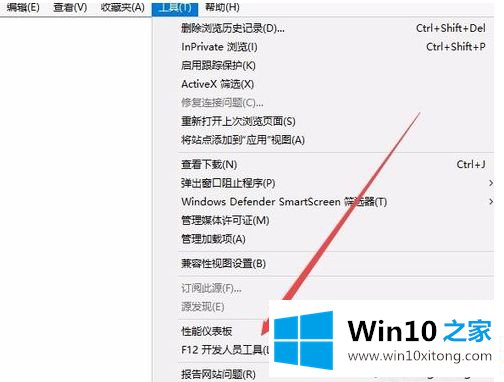
2、这时可以在IE11浏览器下面打开开发人员工具窗口,点击上面的“仿真”标签。
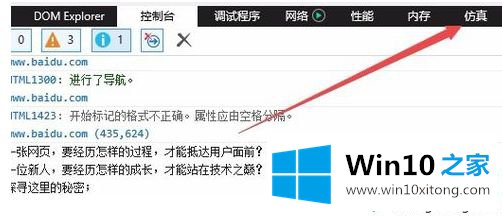
3、在打开的仿真窗口中,找到“文档模式”设置项。
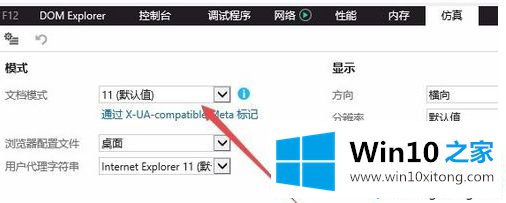
4、点击文档模式下拉菜单,在弹出菜单中选择“8”菜单项,这样我们的浏览器就以IE8的版本来运行了,从而能够打开一些对IE版本要求严格的网址。
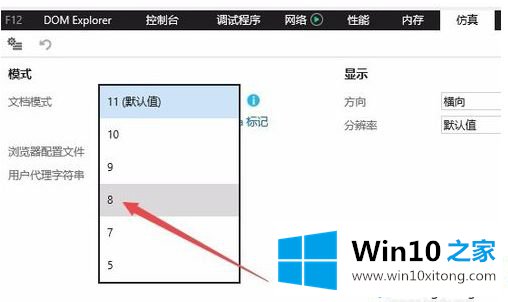
上面的就是关于win10ie浏览器如何降级的方法介绍啦,有同样需要的网友可以按照上面的步骤来操作哦。
对于win10ie浏览器如何降级的问题大家是不是根据小编在上文提供的方法步骤完美的解决了呢?继续关注本站,更多的windows系统相关问题,可以帮你解答。